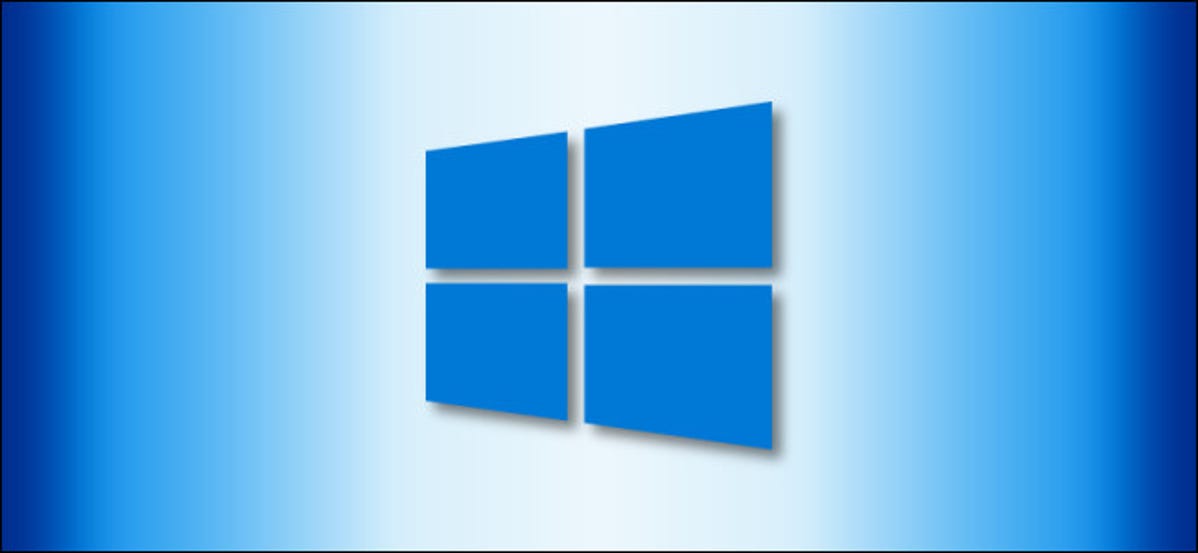
Pada Windows 10, Anda dapat mencetak dokumen ke PDF dari aplikasi apa pun, berkat fitur Print to PDF bawaan. Anda tidak lagi harus menggunakan Printer XPS lama atau menginstal aplikasi pihak ketiga.
Untuk memulai, buka dokumen yang ingin Anda cetak ke file PDF. Temukan dan buka kotak dialog Print di aplikasi. Lokasinya akan bervariasi menurut program, tetapi Anda biasanya dapat membuka File > Print, atau cukup klik ikon printer.
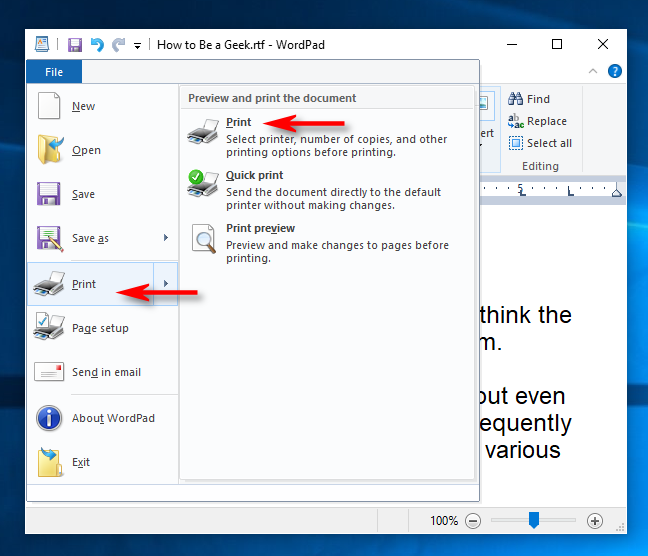
Ketika jendela “Cetak” terbuka, klik “Microsoft Print to PDF” di bagian “Pilih Printer”. Kemudian, klik “Cetak” di bagian bawah jendela.
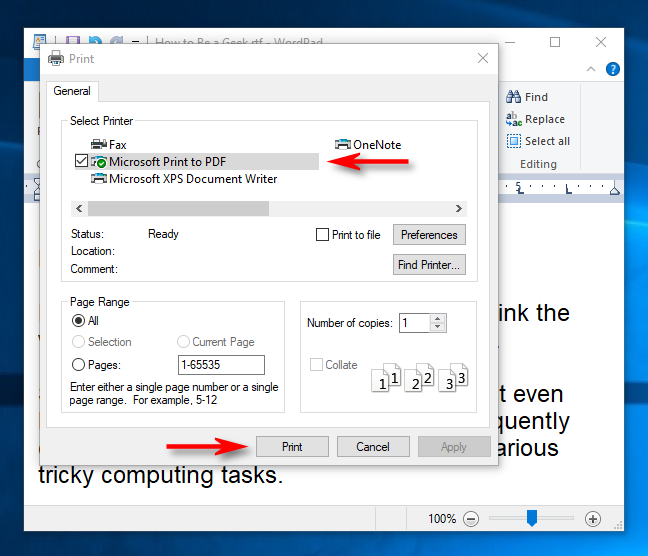
Ketika jendela “Save Print Output As” muncul, ketik nama file, lalu pilih lokasi di mana Anda ingin menyimpan file (seperti Documents atau Desktop). Setelah selesai, klik “Simpan”.
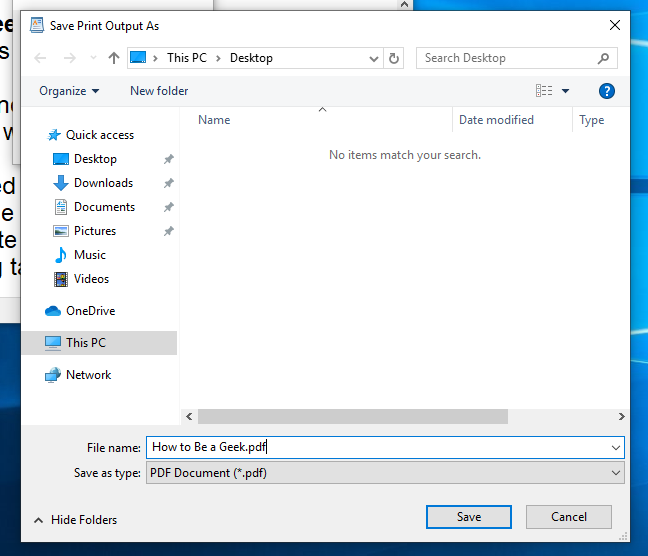
Dokumen yang dicetak akan disimpan sebagai file PDF di lokasi yang Anda pilih. Jika Anda mengklik dua kali file yang baru saja Anda buat, Anda akan melihatnya seperti yang akan muncul jika Anda mencetak hard copy.
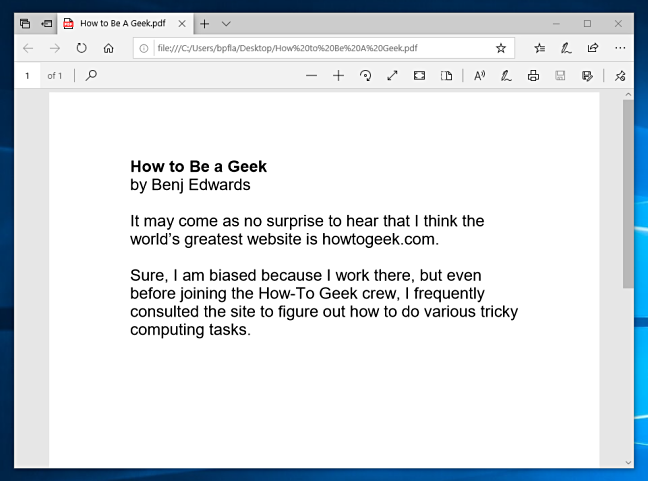
Iklan
Dari sana, Anda dapat menyalin file Anda, mencadangkannya, atau menyimpannya untuk referensi nanti.